Resolving software and hardware incompatibilities, Met behulp van microsoft – Dell OptiPlex GX620 User Manual
Page 136
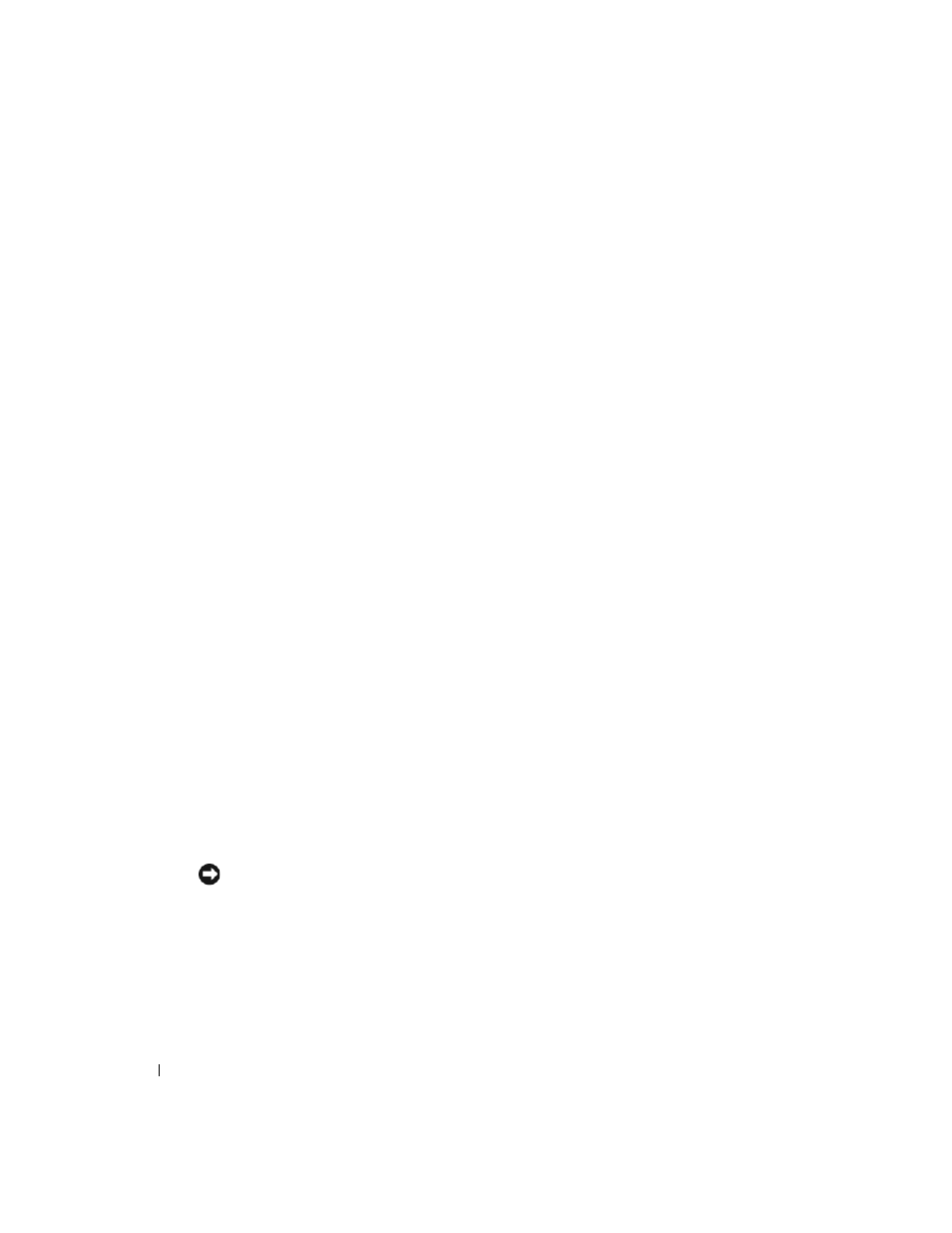
136
Snelle referentiegids
Het uitvoeren van de Dell™-diagnosesoftware voor IDE vaste schijven
De Dell IDE Hard Drive Diagnostics (diagnoseprogramma voor IDE-vaste schijven) is een
hulpprogramma dat de vaste schijf test om problemen op te lossen en ernstige fouten in een
vaste schijf te bevestigen.
1 Zet de computer aan (of start deze opnieuw op indien de computer al aan staat),
2 Zodra F2= Setup rechtsboven in het scherm verschijnt, drukt u op
3 Volg de aanwijzingen op het scherm.
Raadpleeg "Problemen met de vaste schijf" in de sectie "Problemen oplossen" van de online
handleiding als een fout wordt gerapporteerd.
Resolving Software and Hardware Incompatibilities
Als een apparaat niet wordt gedetecteerd tijdens het instellen van het besturingssysteem of als
het wel wordt gedetecteerd maar niet juist wordt geconfigureerd, kunt u de Hardware
Troubleshooter (Probleemoplosser voor hardware) gebruiken om de incompatibiliteit op te
lossen.
1 Klik op de knop Start en klik vervolgens op Help and Support (Help en ondersteuning).
2 Type afhankelijk van de taalversie hardware troubleshooter of probleemoplosser
voor hardware in het vak Zoeken en klik op de pijl om de zoekactie te starten.
3 Klik op Hardware Troubleshooter (Probleemoplosser voor hardware in de lijst Search Results
(Zoekresultaten).
4 Klik in de lijst Hardware Troubleshooter (Probleemoplosser voor hardware) op I need to
resolve a hardware conflict on my computer (Er is een hardwareconflict op de computer) en
klik op Next (Volgende).
Met behulp van Microsoft
®
Windows
®
XP System Restore (Systeemherstel)
Het besturingssysteem Microsoft Windows XP biedt System Restore om u in staat te stellen om
de computer terug te brengen naar een vroegere bedrijfstoestand (zonder invloed op de
gegevensbestand) als wijzigingen aan de hardware, software of andere systeeminstellingen de
computer in een ongewenste bedrijfstoestand hebben achtergelaten. Zie Windows Help and
Support Center (Help en ondersteuning) voor informatie over het gebruik van System Restore
(Systeemherstel). Voor toegang tot het Windows Help and Support Center (Help en
ondersteuning, zie pagina 103.
KENNISGEVING:
Maak regelmatig reservekopieën van uw gegevensbestanden. System Restore
(Systeemherstel) doet niets aan het bewaken of herstellen van uw gegevensbestanden.
Een herstelpunt maken
1 Klik op de knop Start en klik vervolgens op Help and Support (Help en ondersteuning).
2 Klik op System Restore (Systeemherstel).
3 Volg de aanwijzingen op het scherm.
